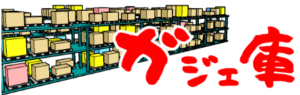11AC非対応の無線LAN受信機が搭載されたPCでも11ACで爆速通信!こうも違うのか!?と体感したwifi受信機 dodocool ワイヤレスUSBアダプターレビュー
このページの目次
11AC非対応の無線LANデバイスを爆速にする拡張USBドングル
無線の規格にはac/a/b/g/nというものがあり、それぞれ速度が違います。その中でacというのは、一番最速ですが・・対応している機器がまだ少ないです。ただ、この製品をUSBで接続するだけで、acの無線電波を広い、データ転送や通信速度がかなり快適になる非常に便利な製品です
現在のWifi接続状況(a/b/g/n)はMAX150Mbps
現在の接続環境は、11a(5Ghz)での接続なので通常時は100~150Mbpsという感じ(MAXは150Mbpsです)
2.4GHzのn/gでの接続すると50~80Mbpsという感じになってました
2.4GHzのn/gでの接続すると50~80Mbpsという感じになってました

これがdodocool AC対応 ワイヤレスUSB受信機に切り替えたらこうですよ?(゚Д゚;)びっくり
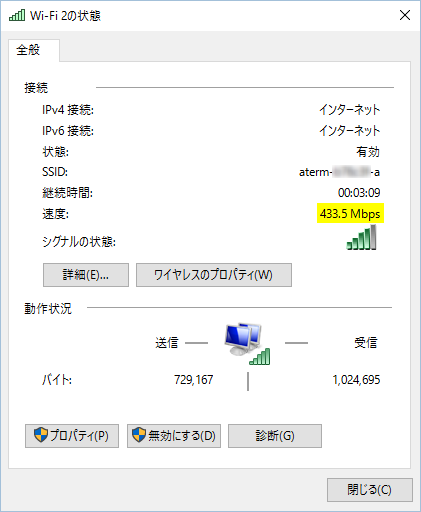
はじめてノートPCで433Mbpsのデータ転送速度を実現しました(≧▽≦)
433Mbpsを出力する手順
私の接続環境をおさらいしておきます
- wifiルーター:NEC WG1200HS→WF1200HP(11ac/a/b/g/n)発信
- ノートPC:ASUS X205TA-B(a/b/g/n)受信
- OS:windows10
ノートPCでは11acを受信できない状態ですが
11ac発信側のルーターでは11acの電波は飛ばしてる状態です
11ac発信側のルーターでは11acの電波は飛ばしてる状態です
1:ノートPCにまずUSBドングルを接続します
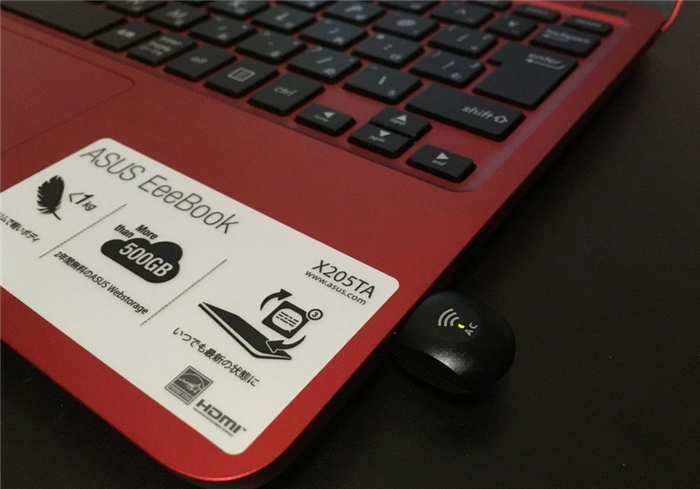
本機だけをPCのUSBに接続した場合、デバイスとして認識されますが
11acの電波を拾ってくれません
11acの電波を拾ってくれません
dodocool ワイヤレスUSBアダプタには小型のインストールディスクが付属しています
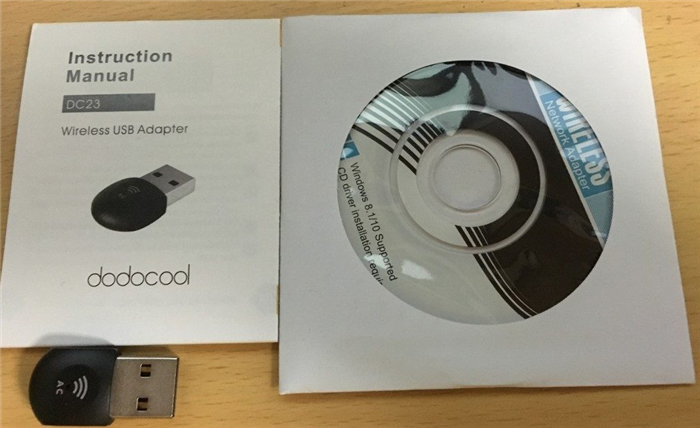
まずは付属のインストールディスクをいれてインストールします(※正常動作に影響するため必須)
CDドライブがないノートPCなどの場合、以下の方法を使いましょう
USBメモリにCD内容をコピーする
ディスクが読みとれるPCにいれて、マイコンピュータからCDが認識されているドライブを右クリックして「開く」を選択。そこでフォルダ上に表示された項目をすべてコピーして、USBメモリに保存します
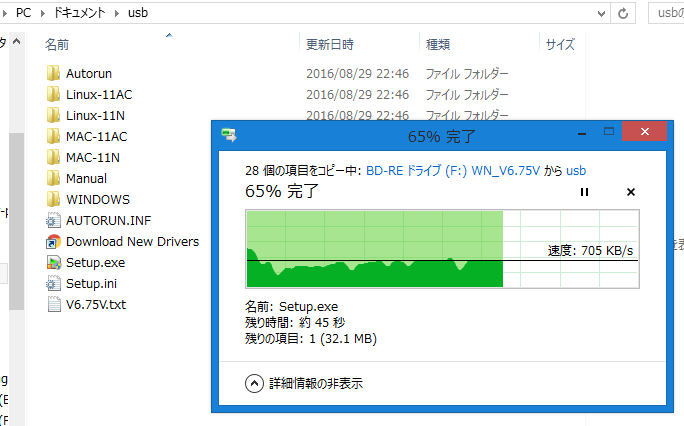
保存したUSBメモリをワイヤレスUSBアダプタを使いたいPCに接続し、「setup.exe」をダブルクリックするとインストールが開始されます
インストール手順と画面
まずインストールする環境の選択がでてくるので、「USB 802.11AC Adapter」を選択。次にwindows/mac/linuxとOS環境の選択を行います

次にMEDIATECの規約とエンドユーザーラインセスの画面がでてくるので、同意を選択して次へ
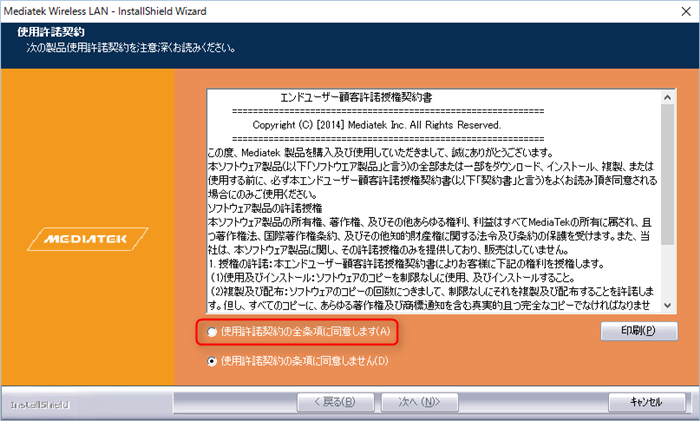
次に、セットタイプの選択ではインストールドライバと「Mediatec WLAN Utility」を選択
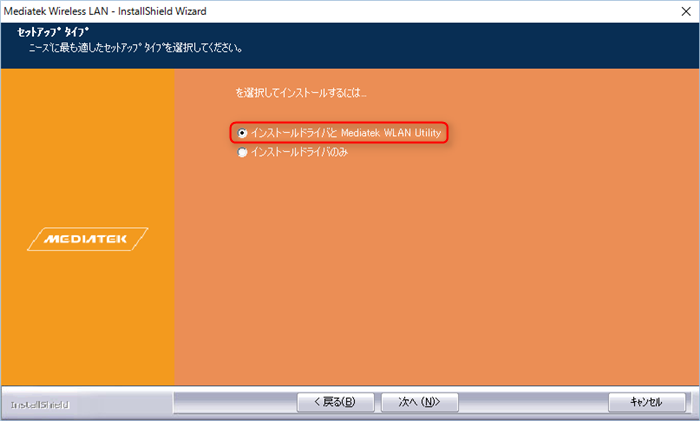
ここまで選択すると自動的にPCにインストールが始まるのでしばし待ちましょう
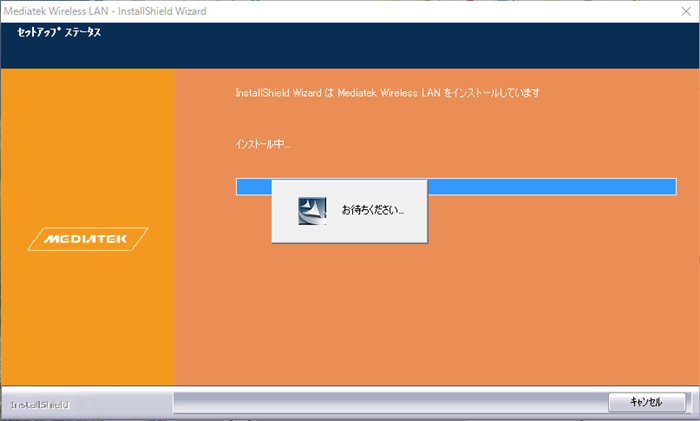
インストールが終わるとMEDIATECのソフトが起動し、同時に現在の伝送速度などを表示するダイアログが表示されます
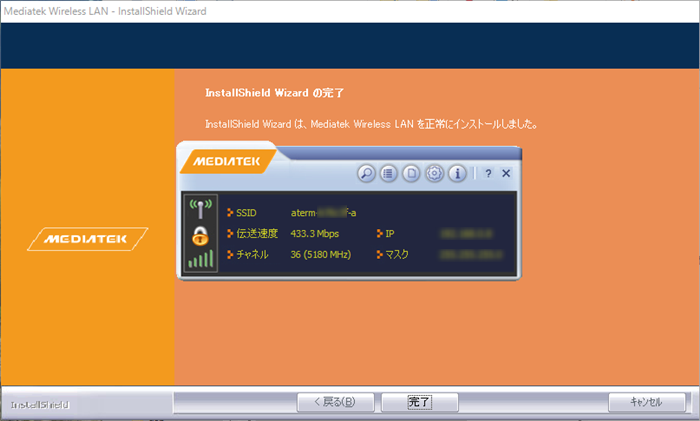
この時点で伝送速度が433Mbpsと表示されているのだけれど・・これはソフト上の話であって・・
本当に11ac(433Mbps)で認識されているのか?と疑う方には別の方法でも確認できます
本当に11ac(433Mbps)で認識されているのか?と疑う方には別の方法でも確認できます
ネットワークのアダプター変更画面から状態を表示
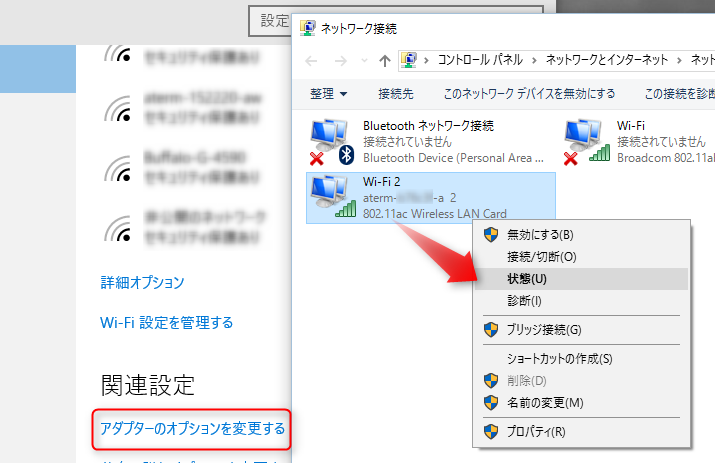
これはPCが現在どの状態でネットワーク接続されているか?という伝送速度の実測値なので
インストールしたソフト上での表示より信憑性が高い確認方法です
インストールしたソフト上での表示より信憑性が高い確認方法です
その結果が、冒頭で見せた433Mbpsでの接続画像です( ̄ー ̄)ニヤリ
デバイスをUSB接続しただけで、インストールしてなかった時は、150Mbpsが最高でしたが、付属のCDの中身をインストールした後では、433Mbpsという表示に変わっていたので
dodocool ワイヤレスUSBアダプタは正常に動作をしていると認識できました
利用方法はwifiを切り替えるだけ(/・ω・)/
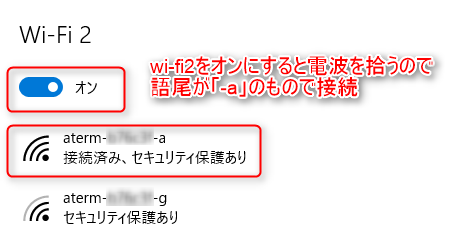
すでにPC側にwifiを受信する機能があっても、それ+拡張として受信機が追加されるので、wifi→wifi2に切り替えなければ、以前の受信環境のままなのでご注意を。またacは「-ac」という表記がでません。
基本「-a」で接続になります。ac接続できているかどうかは、上記に書いたとおり
433Mbpsがでているかどうか(300Mbps以上でもOK)で判断する必要があります
433Mbpsがでているかどうか(300Mbps以上でもOK)で判断する必要があります
433Mbpsにならない場合の対策
ディスクをインストールしていない
私もディスクの中身をコピーしてインストールするまで150Mbps以上になりませんでした
基本的に11ACで150Mbps以上でてない場合、それ11AC接続できてませんので(;´・ω・)
基本的に11ACで150Mbps以上でてない場合、それ11AC接続できてませんので(;´・ω・)
インストール後に再起動をしていない
インストールする事でPCに新たな拡張デバイスとして認識されるため、再起動が必要です。インストールした後にそのまま利用して変化がなかったら、一度PCを再起動してみてください。それで認識がうまくいったケースも確認できています
433Mbpsだと何がどう変わる?
体感的な事を言えば、私はたまにPS4のブロードキャストをしながら、別のノートPCでライブストリーミング画面を開き、そこで視聴者のコメントを見ているのですが、映像も乱れない、コメントもラグがないだと・・
11acってこんなに凄いの?(゚Д゚;) と実感しました
超小型で場所とらずなのにPCグレードワンランクアップ!
このワイヤスレUSBアダプタは今後、ノートPCのUSBポートにささったままだ(笑)
前提として11acの無線wifiルーター環境が必要
dodocool ワイヤレスUSBアダプタ(子機)の性能を体感するには、親機のルーターが11ac対応のものである必要があります。